Docker thường được sử dụng cho các ứng dụng phía server và dòng lệnh. Tuy nhiên, với thiết lập phù hợp, bạn cũng có thể chạy các ứng dụng dựa trên GUI bên trong những container. Các container này có thể bao gồm những thư viện GUI và công cụ hiển thị, cho phép các ứng dụng chạy trong môi trường an toàn và biệt lập. Phương pháp này giúp đơn giản hóa việc phát triển, thử nghiệm và triển khai các ứng dụng GUI trên nhiều máy hoặc môi trường hệ điều hành khác nhau. Bài viết này sẽ hướng dẫn bạn cách chạy các ứng dụng GUI bên trong những container Docker với thiết lập tối thiểu.
Mục lục bài viết
Tìm hiểu về Docker và Container GUI Docker
Docker cho phép bạn đóng gói một ứng dụng cùng với mọi thứ cần thiết, chẳng hạn như code, thư viện và cài đặt, vào một đơn vị độc lập được gọi là container. Các container này chia sẻ nhân của hệ thống máy chủ, giúp chúng nhẹ, khởi động nhanh và hiệu quả hơn so với máy ảo hoàn chỉnh.
Container GUI là các thiết lập Docker bao gồm những ứng dụng đồ họa, như Firefox, Gedit hoặc các công cụ desktop khác, cho phép cửa sổ của chúng xuất hiện trên màn hình thực tế của bạn. Không giống như các container tiêu chuẩn, những container này yêu cầu cấu hình bổ sung để kết nối với hệ thống hiển thị của máy chủ, cho phép hiển thị và tương tác chính xác với các thành phần GUI.
Tại sao nên chạy ứng dụng GUI trong Docker?
Sau đây là những lý do chính tại sao chạy ứng dụng GUI trong Docker có thể có lợi:
- Khi bạn chạy ứng dụng GUI trong Docker, mọi thứ ứng dụng cần, như thư viện và cài đặt, đều được đóng gói bên trong container. Điều này giúp hệ thống chính của bạn không bị lộn xộn hoặc xung đột.
- Sử dụng Docker có nghĩa là ứng dụng của bạn sẽ hoạt động giống nhau trên mọi máy. Cho dù bạn đang phát triển, thử nghiệm hay chia sẻ với người khác, môi trường vẫn nhất quán.
- Các container giúp bạn dễ dàng thử nghiệm ứng dụng mới hoặc gỡ lỗi thứ gì đó. Bạn có thể chạy, tạm dừng hoặc xóa chúng mà không ảnh hưởng đến máy host của mình.
- Docker cho phép bạn chạy các ứng dụng GUI Linux trên những hệ thống không phải Linux. Docker thực hiện điều này bằng cách sử dụng các công cụ chia sẻ hiển thị như XQuartz hoặc VcXsrv, do đó không cần máy ảo.
- Không giống như VM truyền thống, Docker container sử dụng ít tài nguyên hệ thống hơn. Chúng khởi động nhanh hơn và chạy mượt mà hơn, ngay cả đối với các ứng dụng dựa trên GUI.
Chạy ứng dụng GUI trong Docker
Để chạy ứng dụng GUI trong Docker, trước tiên bạn phải đảm bảo rằng Docker đã được cài đặt trên hệ thống Linux của mình. Bạn có thể kiểm tra điều này bằng cách chạy lệnh sau:
docker --version
Nếu lệnh này trả về số phiên bản, điều đó có nghĩa là Docker đã được cài đặt và đang hoạt động. Nếu không, bạn có thể sẽ thấy lỗi "command not found".
Sau khi Docker được thiết lập đúng cách, bạn có thể chuyển sang các bước tiếp theo.
Kích hoạt Docker Service
Bây giờ, hãy khởi động service Docker bằng lệnh sau:
sudo systemctl start dockerĐể kiểm tra xem service Docker có đang chạy đúng không, hãy chạy:
sudo systemctl status dockerĐầu ra xác nhận rằng service Docker đang hoạt động và chạy mà không có bất kỳ sự cố nào:
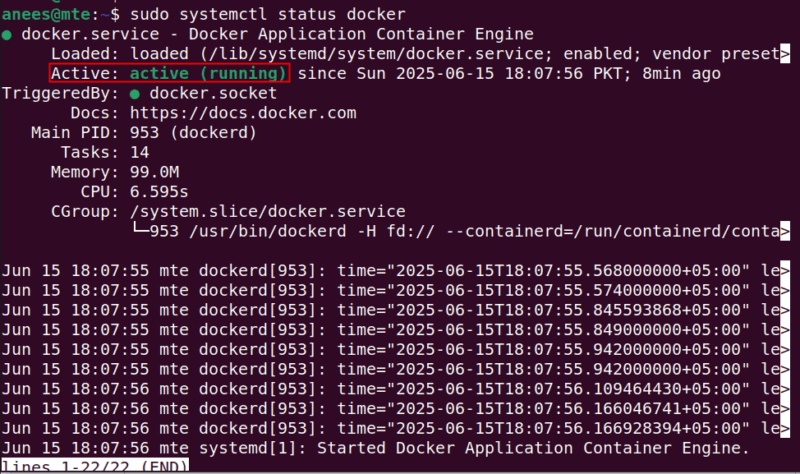
Thiết lập thư mục dự án và Dockerfile
Hãy tạo một thư mục có tên là "dockerGUI", nơi chúng ta sẽ lưu trữ tất cả các file liên quan đến Docker để chạy các ứng dụng GUI:
mkdir dockerGUIBây giờ, hãy điều hướng đến thư mục này để đảm bảo rằng tất cả các file tiếp theo mà chúng ta tạo hoặc sửa đổi sẽ được lưu trong thư mục dockerGUI:
cd dockerGUITạo một file mới có tên là dockerGUIFile để xác định cấu hình image Docker:
nano dockerGUIFileBây giờ, hãy dán các dòng code sau vào dockerGUIFile:
FROM jess/firefox
ENV DISPLAY=:0
CMD ["firefox"]Đoạn code trên yêu cầu Docker sử dụng image dựng sẵn của Firefox và thiết lập môi trường hiển thị để GUI có thể xuất hiện trên hệ thống host. Hơn nữa, nó đảm bảo Firefox tự động khởi chạy khi container chạy.
Lưu ý: Để thử một ứng dụng khác, chỉ cần thay đổi image và lệnh trong Dockerfile. Ví dụ, để chạy Gedit, bạn có thể sử dụng image Ubuntu chính thức và cài đặt ứng dụng trong quá trình build như sau:
FROM ubuntu
RUN apt-get update && apt-get install -y gedit
ENV DISPLAY=:0
CMD ["gedit"]Build image Docker
Bây giờ, cấu hình Docker đã được thiết lập trong dockerGUIFile, hãy build image Docker bằng lệnh sau:
sudo docker build -t myfirefox:1 -f dockerGUIFile .Lệnh này build một image Docker từ dockerGUIFile, đặt tên là myfirefox với tag 1 và sử dụng thư mục hiện tại làm ngữ cảnh:
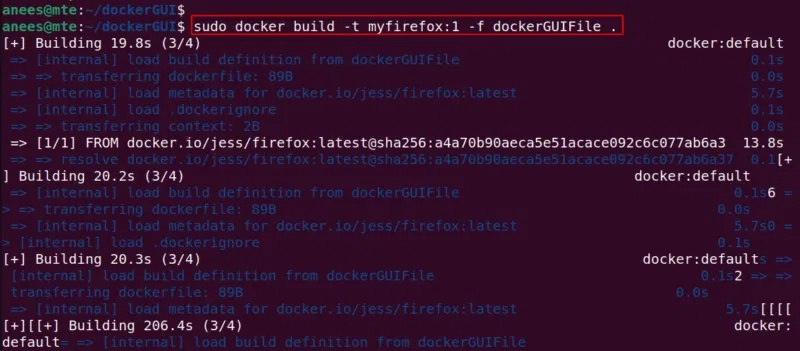
Khởi chạy Docker Container với hỗ trợ GUI được bật
Bây giờ, hãy bật hỗ trợ GUI cho các container Docker bằng cách chạy lệnh sau:
xhost +local:dockerĐầu ra xác nhận rằng các client cục bộ (như Docker container) đang chạy trên hệ thống hiện được phép kết nối với máy chủ X:

Bây giờ, hãy chạy container bằng lệnh sau để khởi chạy Firefox với hỗ trợ GUI trên hệ thống host của bạn:
docker run -it --rm -e DISPLAY=$DISPLAY -v /tmp/.X11-unix:/tmp/.X11-unix myfirefox:1Kết quả là, lệnh này kết nối container với màn hình, cho phép Firefox mở trên màn hình của bạn giống như một ứng dụng gốc:
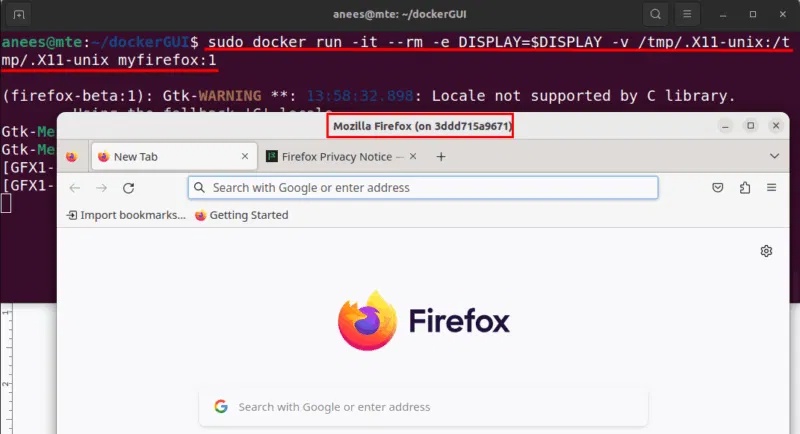
Lưu ý: Sử dụng tùy chọn --rm khiến Docker tự động xóa container sau khi ứng dụng đóng, giúp hệ thống của bạn sạch sẽ và ngăn không cho nó hiển thị trong docker ps -s.
Ngắt kết nối Docker khỏi server X
Sau khi sử dụng xong ứng dụng GUI, bạn nên đóng quyền truy cập server X vì lý do bảo mật:
xhost -local:docker
Chạy các ứng dụng dựa trên GUI trong Docker là một cách tuyệt vời để mở rộng khả năng của container vượt ra ngoài dòng lệnh. Với thiết lập phù hợp, bạn có thể khởi chạy ứng dụng desktop từ container như thể chúng đã được cài đặt trên hệ thống. Đây là một phương pháp đơn giản nhưng mạnh mẽ để thử nghiệm, phát triển hoặc khám phá các công cụ Linux trong một môi trường sạch sẽ. Hãy bắt đầu xây dựng các container sẵn sàng cho GUI của riêng bạn và tận dụng tối đa những gì Docker cung cấp trên desktop Linux của bạn.
 Công nghệ
Công nghệ  AI
AI  Windows
Windows  iPhone
iPhone  Android
Android  Học IT
Học IT  Download
Download  Tiện ích
Tiện ích  Khoa học
Khoa học  Game
Game  Làng CN
Làng CN  Ứng dụng
Ứng dụng 


















 Linux
Linux  Đồng hồ thông minh
Đồng hồ thông minh  macOS
macOS  Chụp ảnh - Quay phim
Chụp ảnh - Quay phim  Thủ thuật SEO
Thủ thuật SEO  Phần cứng
Phần cứng  Kiến thức cơ bản
Kiến thức cơ bản  Lập trình
Lập trình  Dịch vụ công trực tuyến
Dịch vụ công trực tuyến  Dịch vụ nhà mạng
Dịch vụ nhà mạng  Quiz công nghệ
Quiz công nghệ  Microsoft Word 2016
Microsoft Word 2016  Microsoft Word 2013
Microsoft Word 2013  Microsoft Word 2007
Microsoft Word 2007  Microsoft Excel 2019
Microsoft Excel 2019  Microsoft Excel 2016
Microsoft Excel 2016  Microsoft PowerPoint 2019
Microsoft PowerPoint 2019  Google Sheets
Google Sheets  Học Photoshop
Học Photoshop  Lập trình Scratch
Lập trình Scratch  Bootstrap
Bootstrap  Năng suất
Năng suất  Game - Trò chơi
Game - Trò chơi  Hệ thống
Hệ thống  Thiết kế & Đồ họa
Thiết kế & Đồ họa  Internet
Internet  Bảo mật, Antivirus
Bảo mật, Antivirus  Doanh nghiệp
Doanh nghiệp  Ảnh & Video
Ảnh & Video  Giải trí & Âm nhạc
Giải trí & Âm nhạc  Mạng xã hội
Mạng xã hội  Lập trình
Lập trình  Giáo dục - Học tập
Giáo dục - Học tập  Lối sống
Lối sống  Tài chính & Mua sắm
Tài chính & Mua sắm  AI Trí tuệ nhân tạo
AI Trí tuệ nhân tạo  ChatGPT
ChatGPT  Gemini
Gemini  Điện máy
Điện máy  Tivi
Tivi  Tủ lạnh
Tủ lạnh  Điều hòa
Điều hòa  Máy giặt
Máy giặt  Cuộc sống
Cuộc sống  TOP
TOP  Kỹ năng
Kỹ năng  Món ngon mỗi ngày
Món ngon mỗi ngày  Nuôi dạy con
Nuôi dạy con  Mẹo vặt
Mẹo vặt  Phim ảnh, Truyện
Phim ảnh, Truyện  Làm đẹp
Làm đẹp  DIY - Handmade
DIY - Handmade  Du lịch
Du lịch  Quà tặng
Quà tặng  Giải trí
Giải trí  Là gì?
Là gì?  Nhà đẹp
Nhà đẹp  Giáng sinh - Noel
Giáng sinh - Noel  Hướng dẫn
Hướng dẫn  Ô tô, Xe máy
Ô tô, Xe máy  Tấn công mạng
Tấn công mạng  Chuyện công nghệ
Chuyện công nghệ  Công nghệ mới
Công nghệ mới  Trí tuệ Thiên tài
Trí tuệ Thiên tài